Kaskadieren eines Wireless-Routers auf einen VPN-Router der Serie RV0xx
Ziel
Sie können Router kaskadieren, um Ihr Netzwerk zu erweitern. Kaskadieren von Routern bedeutet einfach, einen Router mit einem anderen Router zu verbinden. Ein zusätzlicher Router bietet mehr Ports für kabelgebundene Geräte, um auf das Internet zuzugreifen, oder ermöglicht mehr Wireless-Clients, wenn Sie einen Wireless-Router hinzufügen. In einer Kaskade gibt es einen primären Router und einen sekundären Router. Der primäre Router ist der Router, der eine direkte Verbindung zum Modem oder ISP herstellt. In diesem Artikel wird ein RV120W (sekundärer Router) mit einem VPN-Router der Serie RV0xx (primärer Router) verbunden.
Es gibt zwei Möglichkeiten, Router zu kaskadieren:
1. Schließen Sie das Ethernetkabel vom VPN-Router an den regulären Ethernet-Port des Wireless-Routers (LAN-LAN) an. Beide Router befinden sich im gleichen Subnetz.
2. Verbinden Sie das Ethernetkabel vom VPN-Router mit dem Internetanschluss des Wireless-Routers (LAN-WAN). Die Router befinden sich in unterschiedlichen Subnetzen.
In diesem Artikel wird erläutert, wie Sie einen Wireless-Router an einen RV0xx VPN-Router (RV082/RV042/RV042G) kaskadieren.
Unterstützte Geräte
•RV042
・ RV042G
RV082
・ RV120W
Software-Version
・ v4.2.2.08 (für VPN-Router)
・ 1.0.2.6 (für RV120W Wireless-Router)
Kaskadieren des RV120W an einen VPN-Router über einen LAN-Port (LAN-LAN)
Schritt 1: Melden Sie sich beim Router-Konfigurationsprogramm der RV120W an, und wählen Sie Networking > LAN (Local Network) > IPv4 LAN aus. Die Seite IPv4 LAN (Lokales Netzwerk) wird geöffnet:

Schritt 2: Ändern Sie die IP-Adresse des Routers, sodass sie nicht mit der IP-Adresse des VPN-Routers übereinstimmt. Diese beiden IP-Adressen müssen sich im gleichen Subnetz befinden. Um die IP-Adresse zu ändern und im gleichen Subnetz zu bleiben, wird empfohlen, die letzte Nummer der IP-Adresse zu ändern.
Hinweis: Je nach dem Subnetz, das dem Netzwerk zugewiesen ist, ist dies möglicherweise nicht dasselbe Subnetz.

Schritt 3: Wählen Sie in der Dropdown-Liste DHCP Mode (DHCP-Modus) den DHCP-Servermodus None (Keine) aus.

Schritt 4: Klicken Sie auf Speichern, um die Einstellungen zu speichern. Der Router wird neu gestartet, wenn die Änderungen gespeichert werden.
Schritt 5: Wählen Sie Networking > Routing > Routing Mode. Die Seite Routing Mode wird geöffnet:

Schritt 6: Klicken Sie im Feld "Mode" auf das Optionsfeld Router.
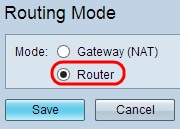
Schritt 7. Klicken Sie auf Speichern, um die Einstellungen zu speichern.
Schritt 8: Schließen Sie den lokalen Port des VPN-Routers der Serie RV0XX über ein Ethernetkabel an einen beliebigen lokalen Port der RV120W an.
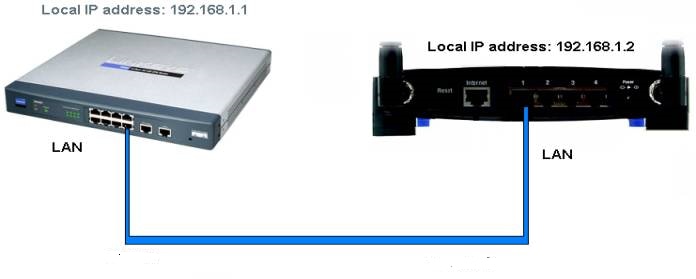
Hinweis: Wenn Sie von Ihrem PC aus auf die GUI beider Router zugreifen können, die an einen der beiden Router angeschlossen ist, werden Ihre Router erfolgreich kaskadiert.
Kaskadieren des RV120W an einen VPN-Router über einen WAN-Port (LAN-WAN)
Schritt 1: Melden Sie sich beim Router-Konfigurationsprogramm der RV120W an, und wählen Sie Networking > LAN > IPv4 LAN aus. Die Seite IPv4 LAN (Lokales Netzwerk) wird geöffnet:

Schritt 2: Ändern Sie die IP-Adresse des Routers so, dass sie sich nicht im gleichen Subnetz wie die IP-Adresse des VPN-Routers befindet. Es wird empfohlen, die vorletzte Nummer der IP-Adresse zu ändern, um den Router in ein anderes Subnetz zu ändern.
Hinweis: Je nach dem Subnetz, das dem Netzwerk zugewiesen ist, ist dies kein anderes Subnetz.
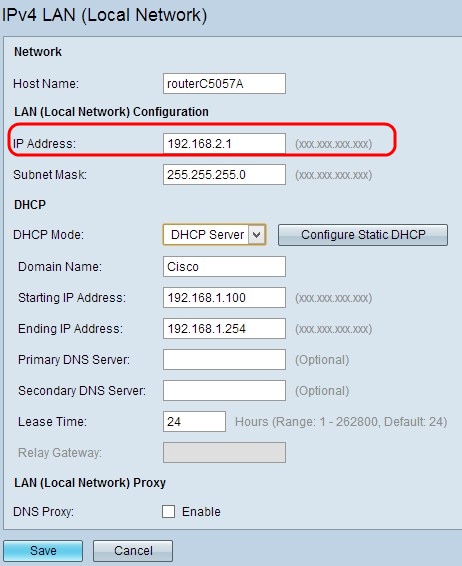
Schritt 3: Klicken Sie auf Speichern, um die Einstellungen zu speichern.
Schritt 4: Schließen Sie ein Ethernet-Kabel von einem LAN-Port des VPN-Routers der Serie RV0XX an den WAN-Port des Wireless-Routers an.

Hinweis: Sie können jetzt nicht von Ihrem PC aus auf die grafische Benutzeroberfläche des primären Routers zugreifen, während Ihr PC mit dem sekundären Router verbunden ist.
Revisionsverlauf
| Überarbeitung | Veröffentlichungsdatum | Kommentare |
|---|---|---|
1.0 |
10-Dec-2018 |
Erstveröffentlichung |
 Feedback
Feedback